Armbian 安装配置 Transmission

Transmission 是目前广泛使用的网络资源分享和下载工具,本篇文章详细介绍这个工具在 Armbian 上的安装和配置方法,实现把嵌入式设备(如电视盒子)作为下载机来使用的目标。另外,Transmission 可以同 Samba 结合,方便进行网络资源的分享。
首先在 Armbian 中输入命令 armbian-config 调出配置管理界面,然后到软件安装列表中(Softy)选择 Transmission:
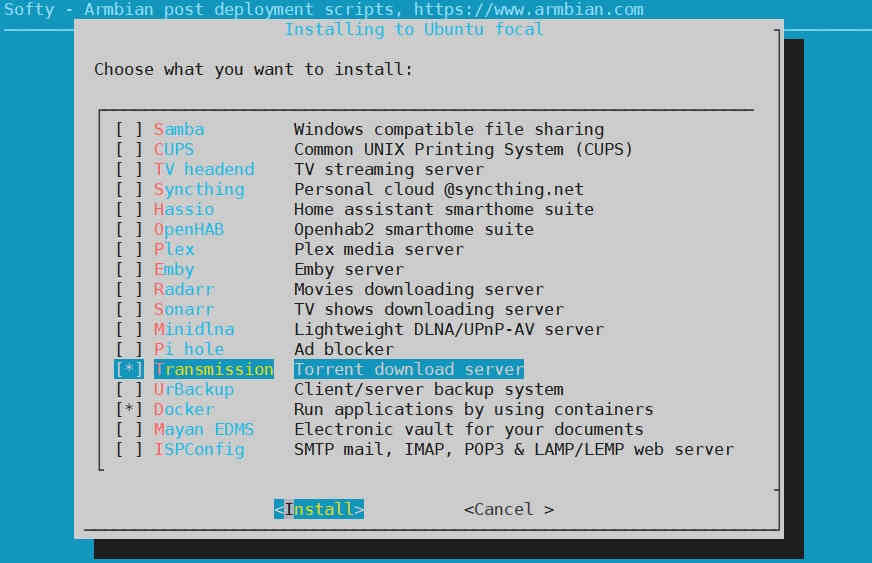
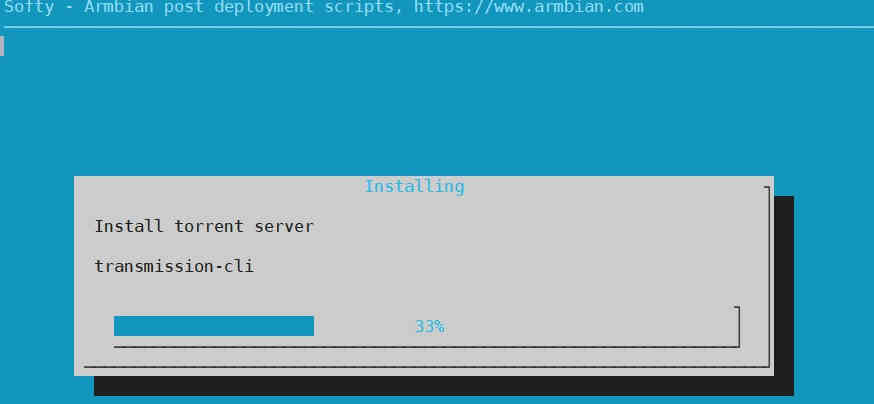
安装成功后需要修改登录用户的名称(也可以使用缺省的 transmission)和密码:
#/etc/init.d/transmission-daemon stop
#vi /var/lib/transmission-daemon/info/settings.json
找到 “rpc-username”: “transmission”,修改成自己的用户名;
找到 “rpc-password”: “{d28fe68c1…”,修改成自己的口令。
#/etc/init.d/transmission-daemon start
然后打开浏览器,输入自己的 IP 地址 http://ip:9091,再输入刚才修改好的用户名和密码登录后就可以正常使用了。
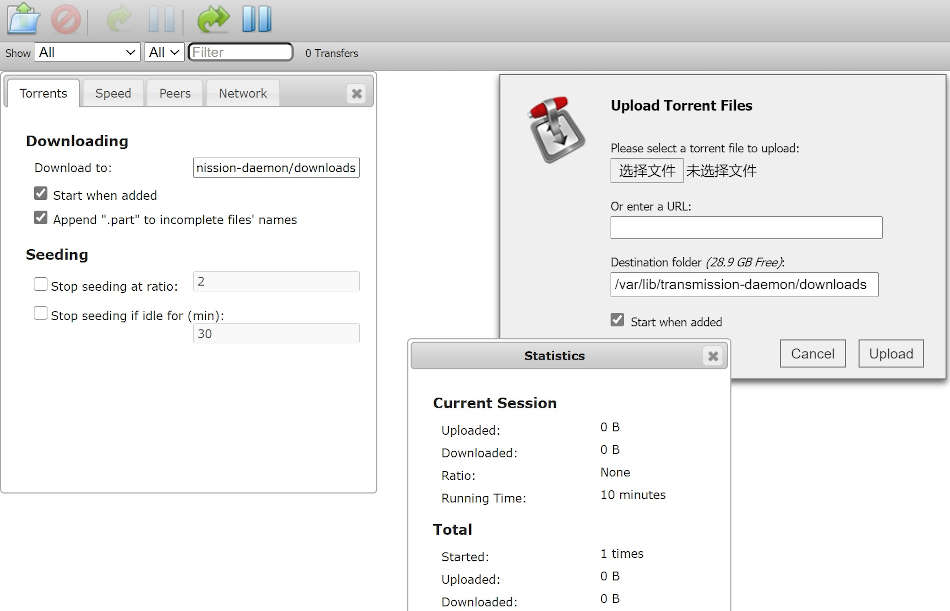
另外,把 Transmission 的下载目录设置成 Samba 的分享目录,就可以在其它系统里(比如 Windows)方便地使用下载完成后的资源。

















